Tidak selalu, saat memotret sesuatu, dimungkinkan untuk menangkap bingkai yang ingin Anda dapatkan. Seringkali, melihat sebuah foto di komputer, Anda mulai menyadari bahwa hanya bagian tertentu dari keseluruhan foto yang diperlukan. Juga, fragmen foto terkadang diperlukan jika Anda ingin membuat avatar darinya di jejaring sosial atau forum, atau semacam kolase. Pada artikel ini, Anda akan mempelajari cara memotong fragmen dari foto biasa menggunakan berbagai program.
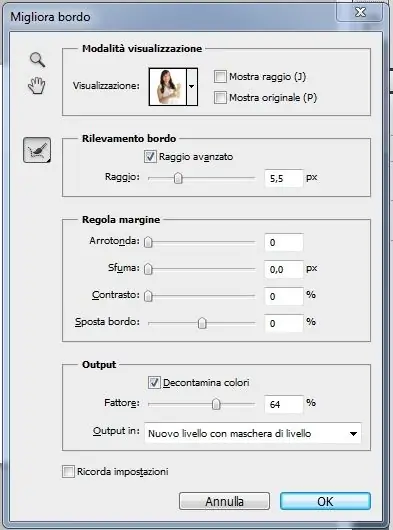
instruksi
Langkah 1
Opsi termudah adalah menggunakan Adobe Photoshop. Buka program dan unggah foto yang ingin Anda potong. Di bilah alat, temukan alat Pangkas, yang ikonnya tampak seperti batas hitam. Pilih fragmen persegi panjang pada foto dengan tombol kiri mouse, bingkai dengan mata, atau tentukan dimensi yang diperlukan di panel atas, dan tekan Enter. Simpan gambar baru dengan nama apa pun.
Langkah 2
Anda juga bisa mendapatkan potongan gambar dengan memotong foto dari video. Untuk melakukan ini, buka video di strip storyboard dan pilih bingkai yang diinginkan di layar pratinjau. Di bawah layar, klik ikon kamera (Tangkap) - bingkai yang dipilih akan disimpan dalam format jpeg dan secara otomatis akan diberi nama dengan waktu dan tanggal hari ini.
Langkah 3
Untuk memotong foto di Corel Photo Paint, unggah foto, lalu pilih Gambar dari menu lalu Cutout Lab. Di jendela yang muncul, pilih fragmen yang diinginkan dari foto yang dipilih dengan mouse - dengan tombol kiri, gambar batas fragmen, dan hapus garis dengan kanan. Lingkari fragmen yang diinginkan, isi area yang dihasilkan dan klik OK. Simpan gambar yang dipotong.
Kemudian buka, jika perlu, gambar lain tempat Anda ingin memasukkan fragmen yang baru saja Anda potong. Skalakan ke ukuran dan proporsi yang sama, rekatkan fragmen ke tempat yang diinginkan pada gambar, ekspor file yang dihasilkan dan simpan sebagai jpeg.






